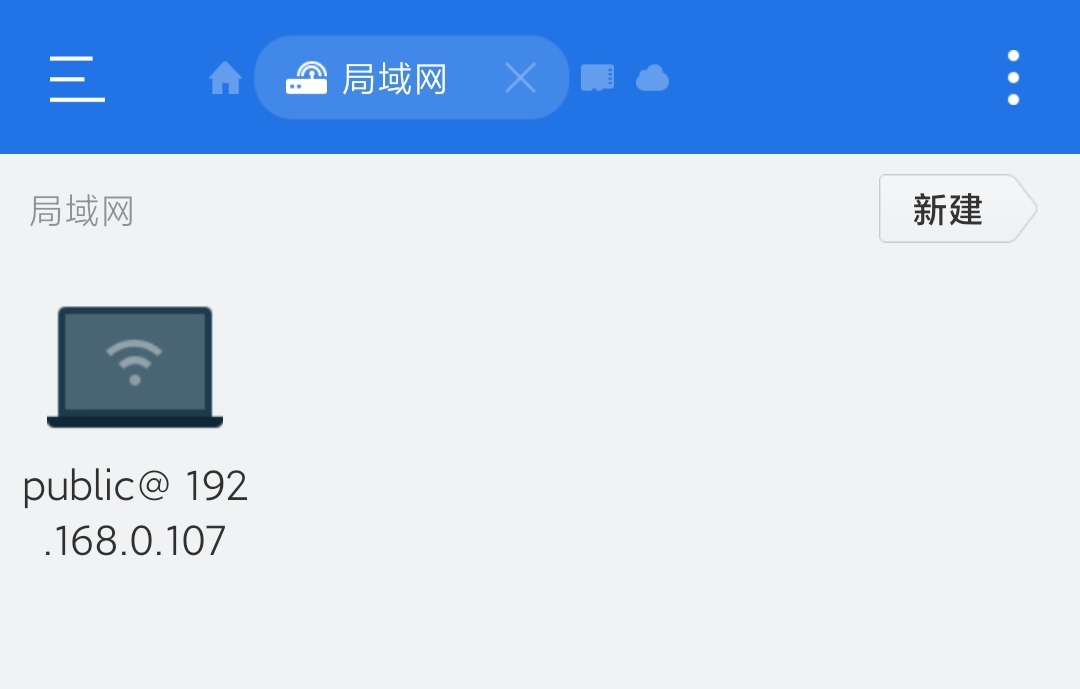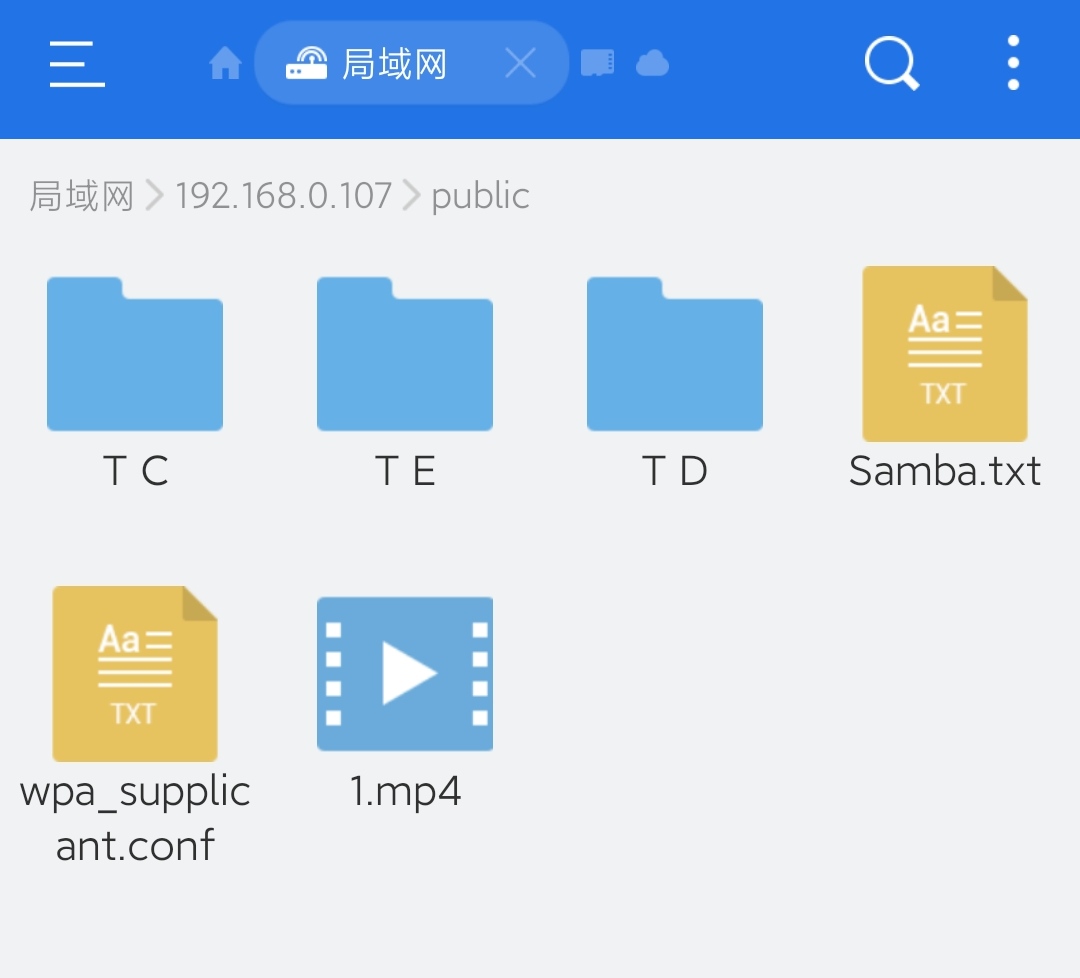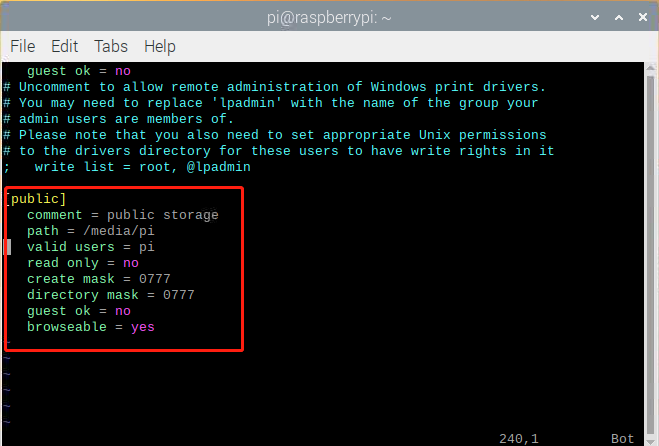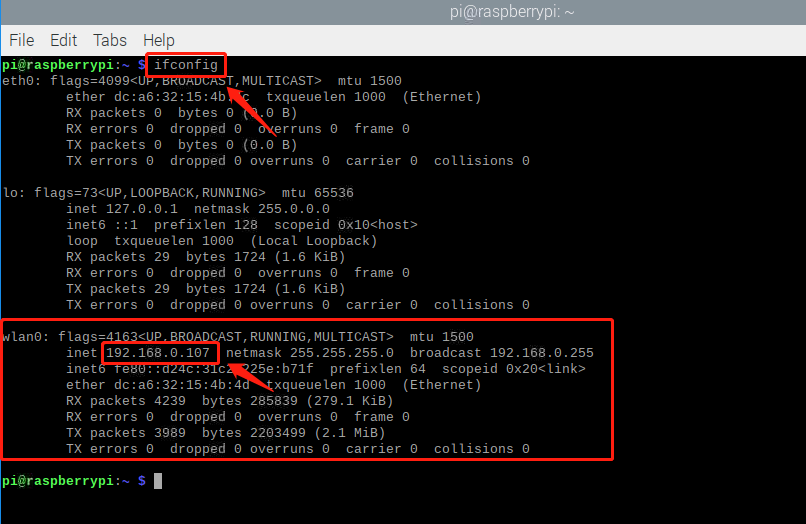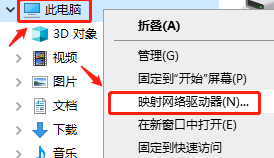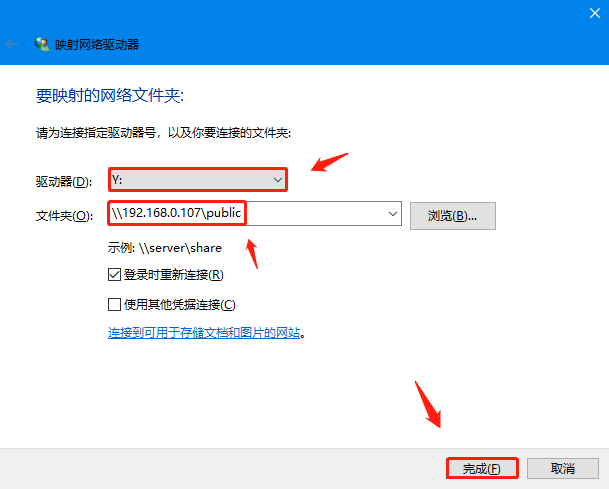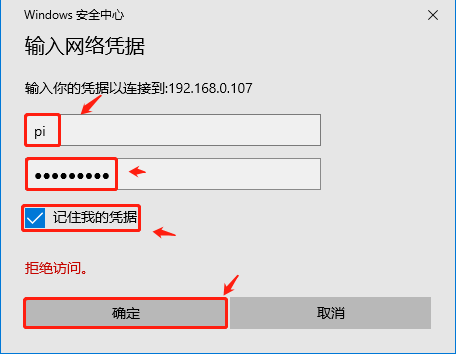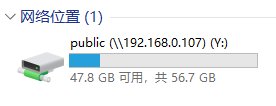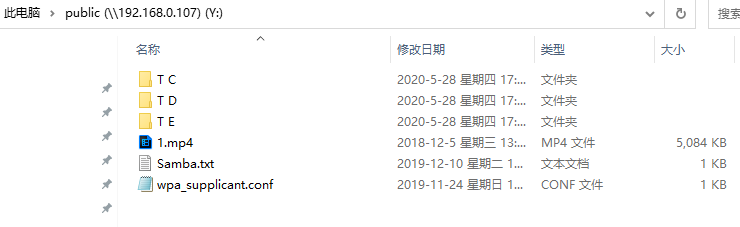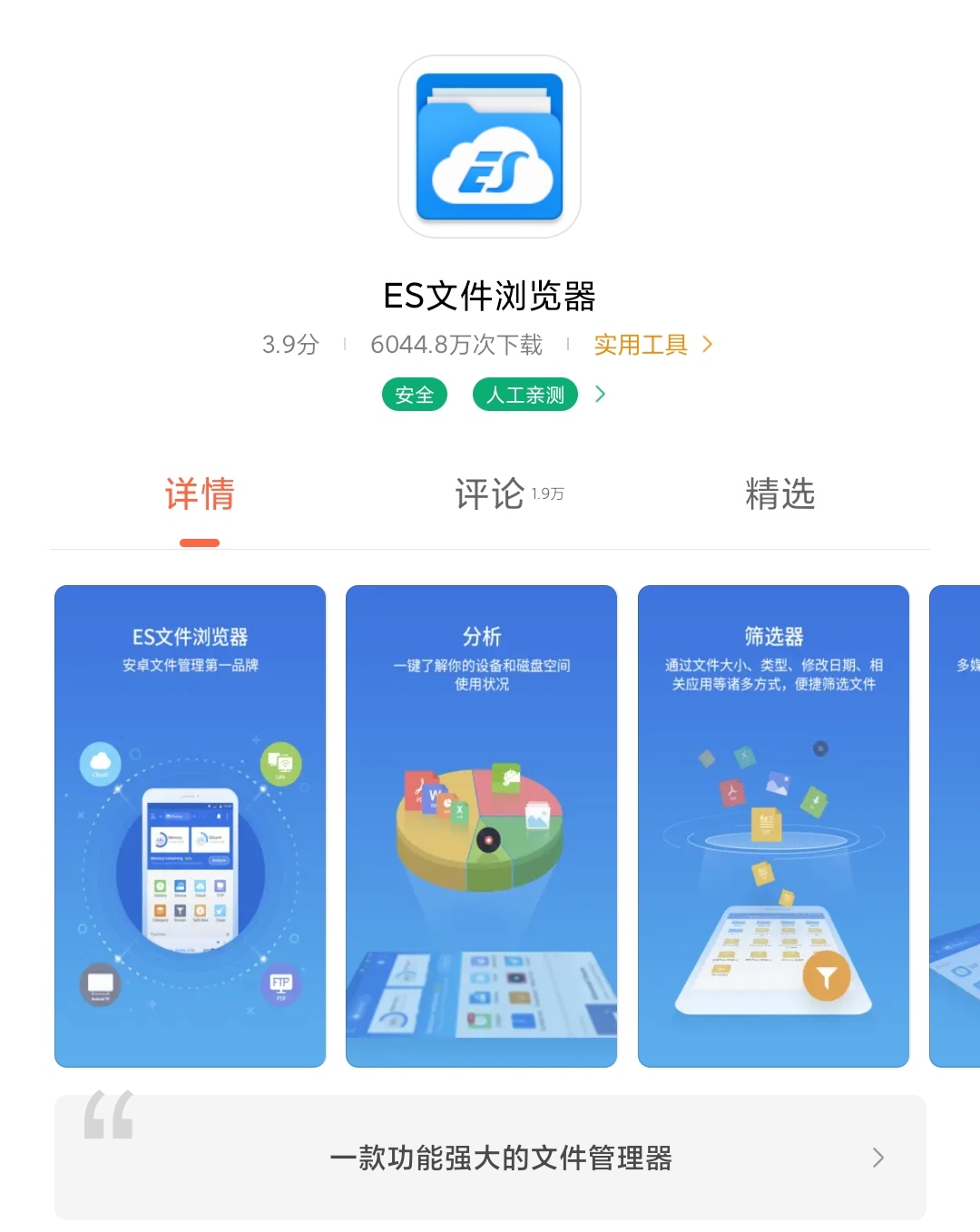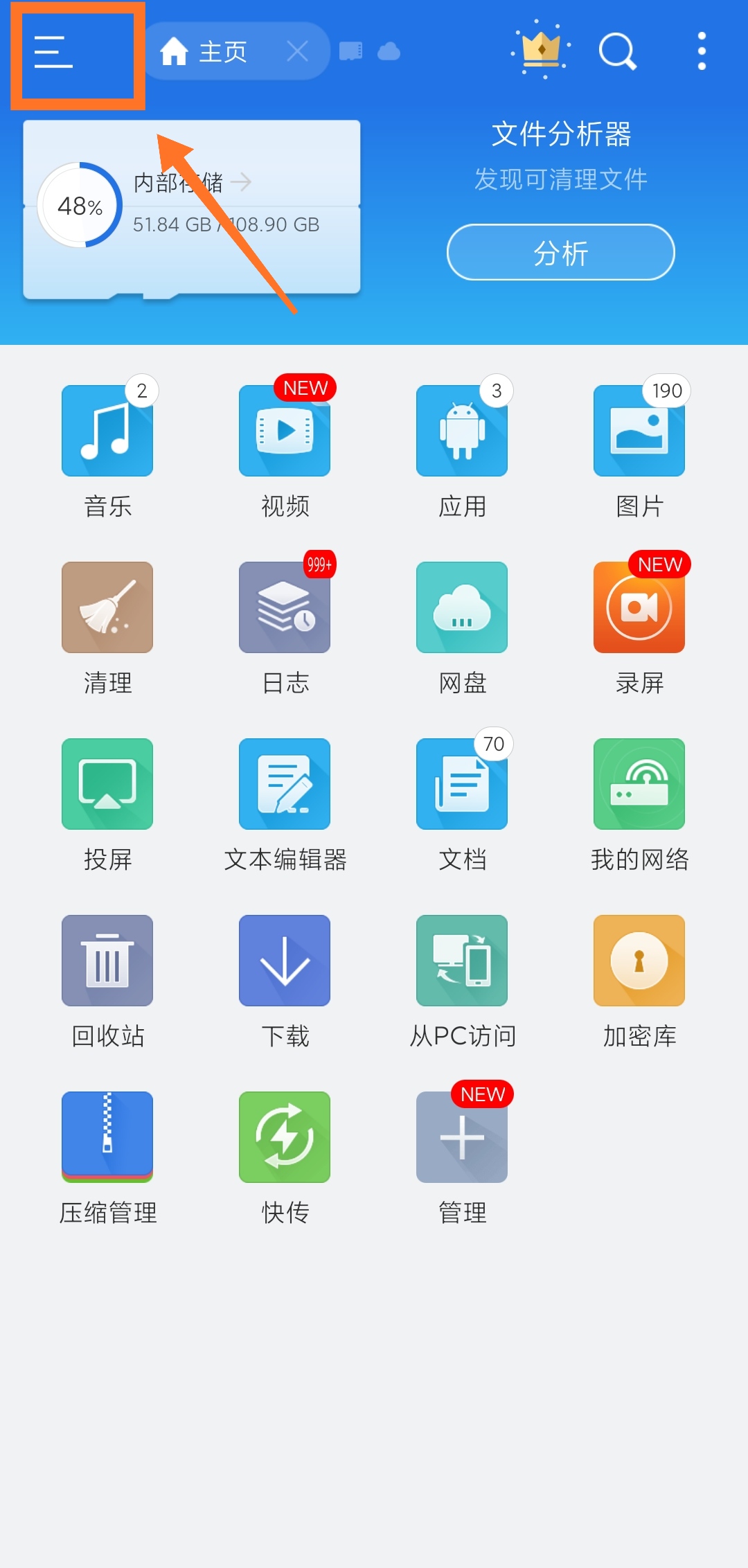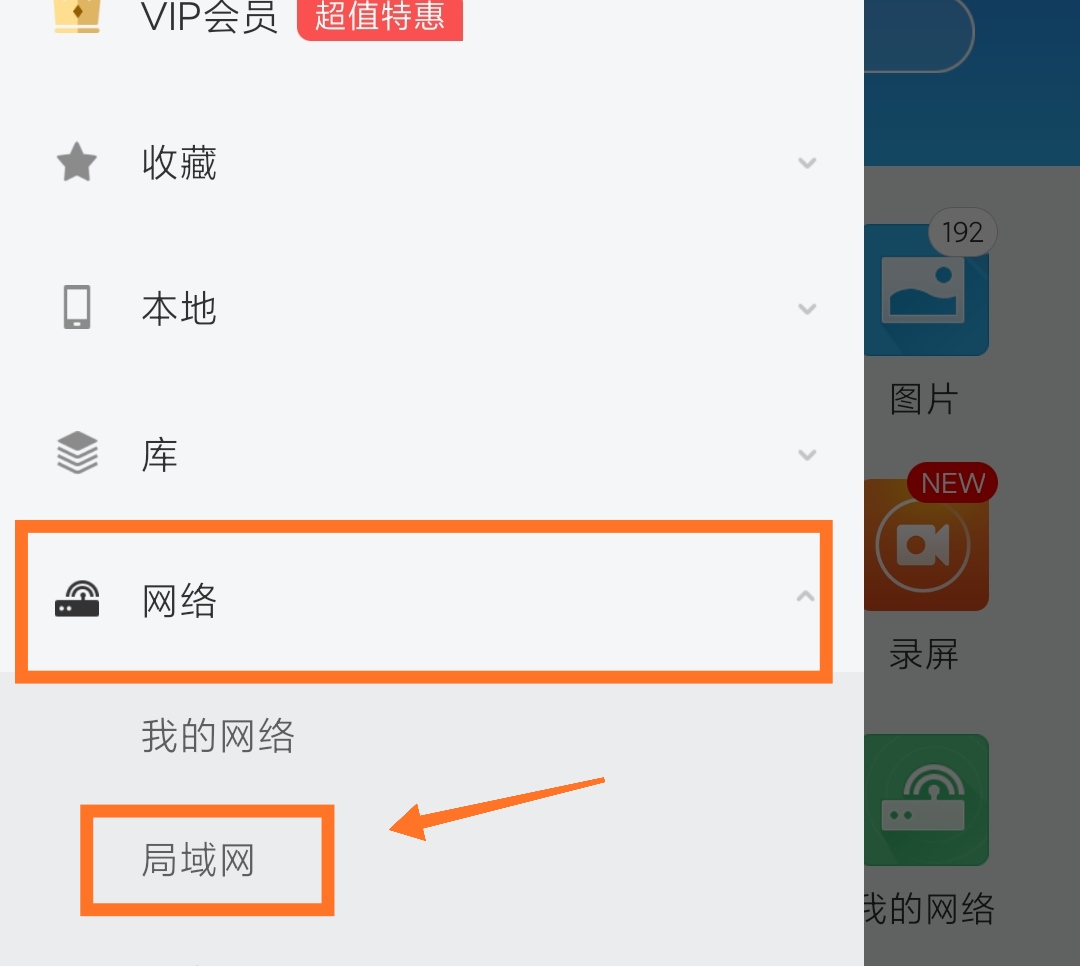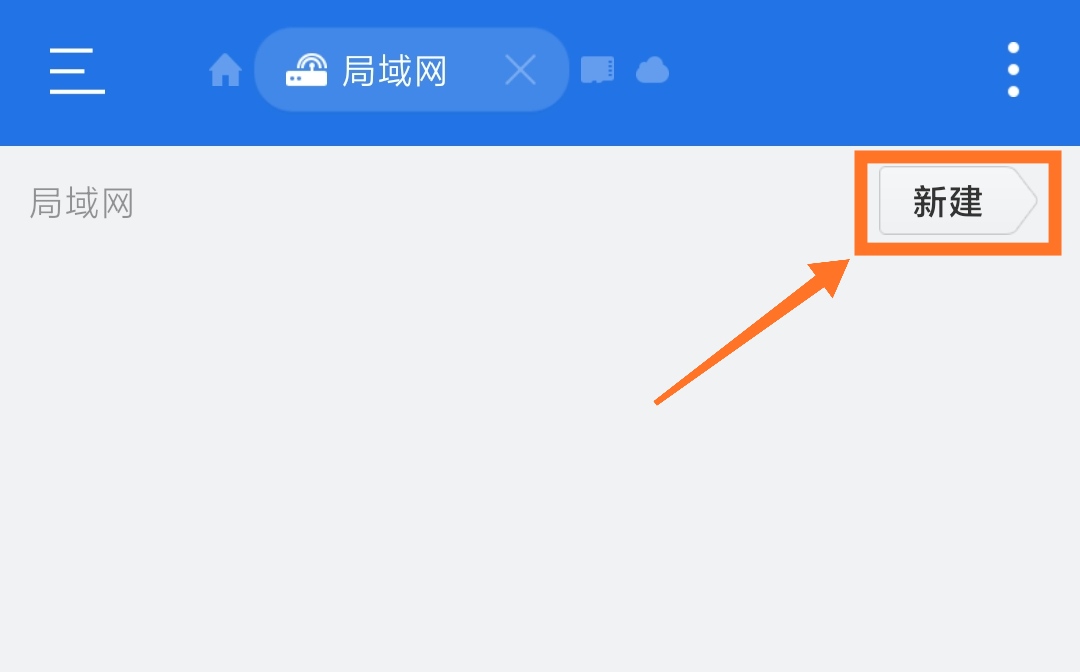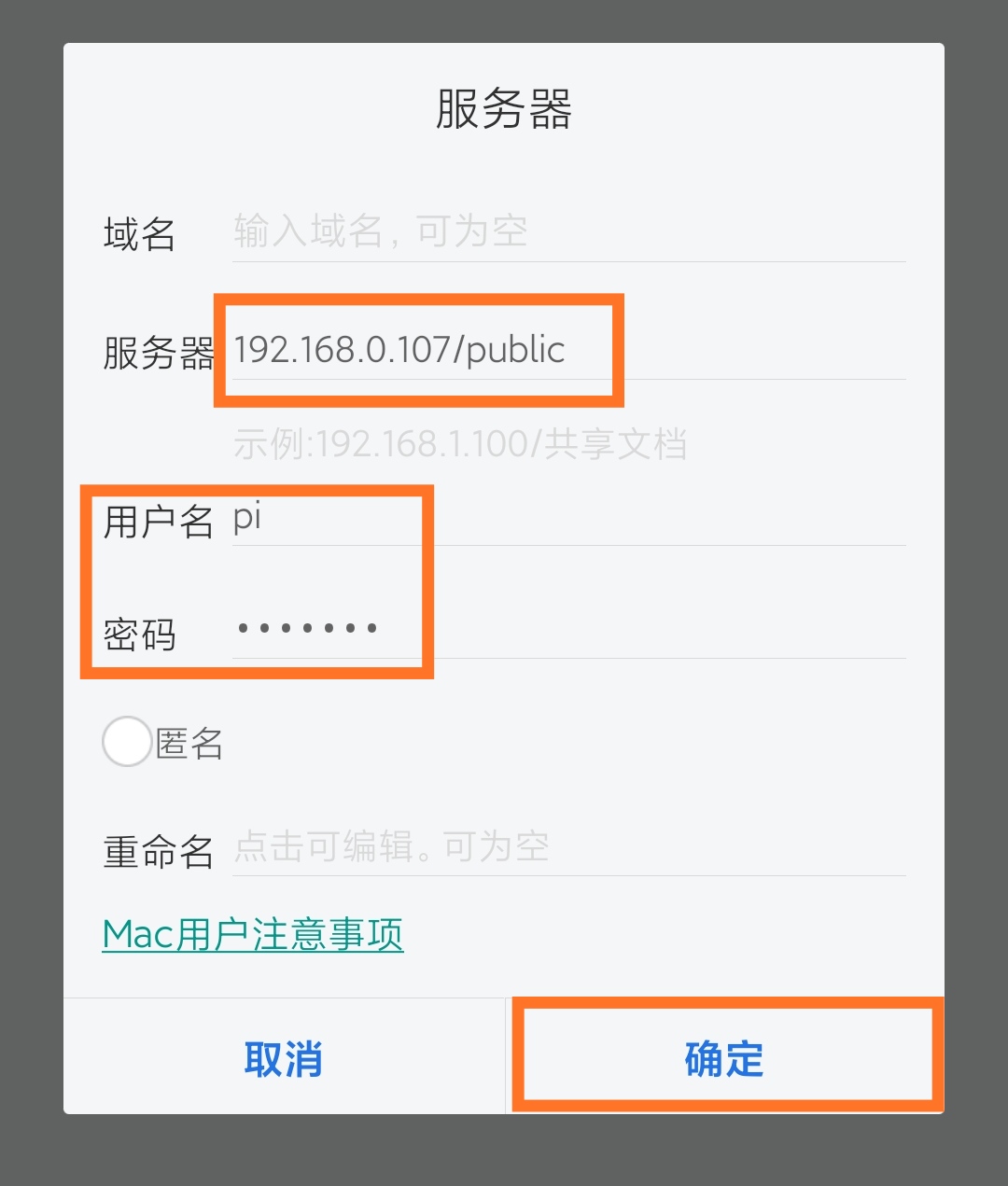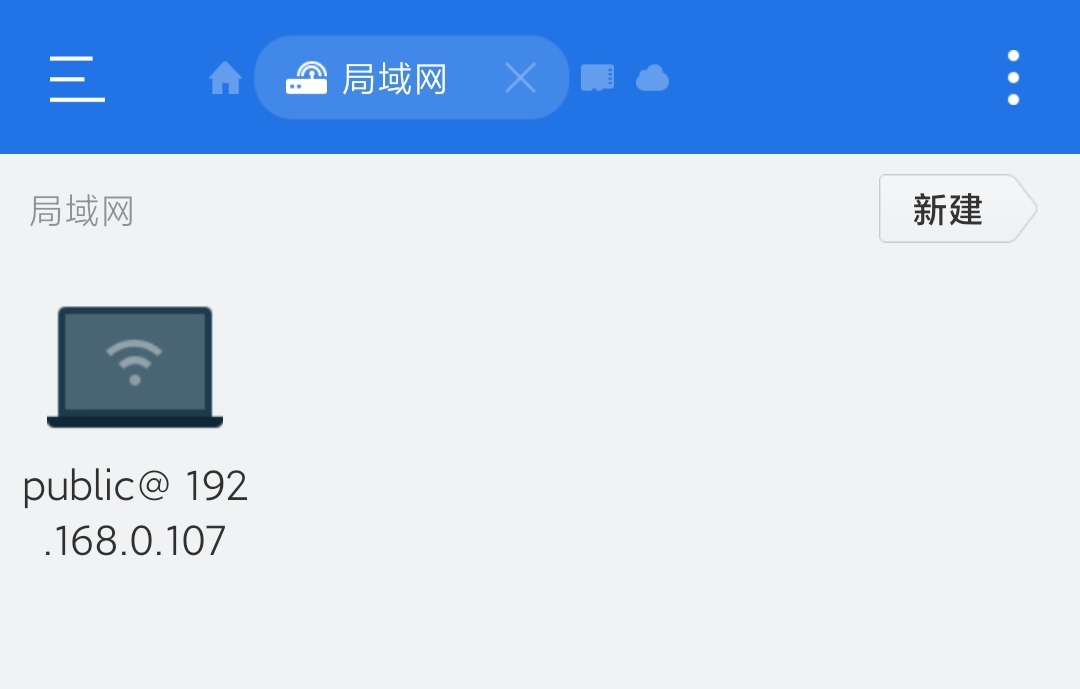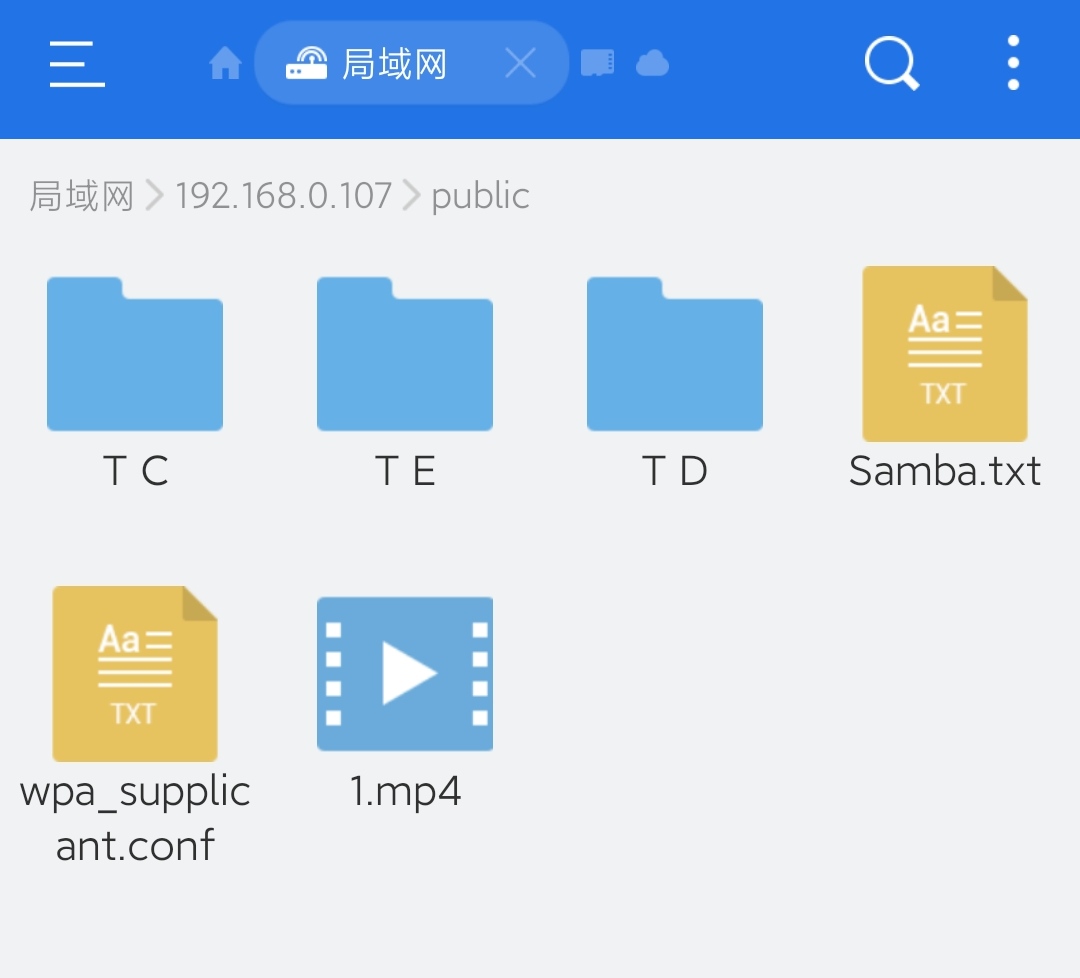引言:
树莓派的系统Raspbian是基于Debian开发的一款类Linux系统,所以基本上具备了Linux的特性。因此,树莓派可以通过安装Samba服务来搭建一个微型NAS实现同一局域网下的文件共享
samba介绍:
Samba是在Linux和UNIX系统上实现SMB协议的一个免费软件,由服务器及客户端程序构成。
SMB(Server Messages Block,信息服务块)是一种在局域网上共享文件和打印机的一种通信协议,它为局域网内的不同计算机之间提供文件及打印机等资源的共享服务。
SMB协议是客户机/服务器型协议,客户机通过该协议可以访问服务器上的共享文件系统、打印机及其他资源。通过设置“NetBIOS over TCP/IP”使得Samba不但能与局域网络主机分享资源,还能与全世界的电脑分享资源。
温馨提示:传输速度取决于:移动硬盘/U盘的读写速度、局域网的路由器传输速率、树莓派的网卡传输速率、手机/电脑/平板的读写速率(这个可以忽略不计)
一:安装Samba
1.输入下方命令进行安装
sudo apt-get install samba samba-common-bin
2.配置/etc/samba/smb.conf ,可以用vim编辑,也可以用nano编辑
用vim编辑,输入i进入插入模式,按Esc后按Shift+Z+Z退出
sudo vim /etc/samba/smb.conf
用nano编辑,直接输入,按Crtl+X退出,按y确认
sudo nano /etc/samba/smb.conf
[public]
comment = public storage
path = /media/pi/MyBook
valid users = pi
read only = no
create mask = 0777
directory mask = 0777
guest ok = no
browseable = yes
上述参数说明:
[public]:设置为公共可见
comment:文件夹说明
path:文件夹目录
valid users:有效用户
read only:是否只读
create mask:创建文件的权限
directory mask:创建文件夹的权限
guest ok:是否允许访客访问
browseable:是否可浏览
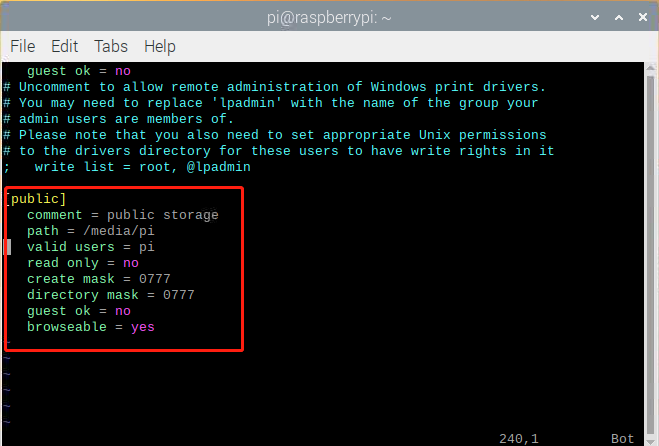
4.其中valid users即pi为有效用户,还需要把它添加到samba中,会提示输入密码,可以自定义,建议设置成系统的登录密码raspberry
sudo smbpasswd -a pi
5.重启samba以生效配置
sudo samba restart
PS:无需担心重启后要自行启动服务,samba服务是默认开机自启的
6.如果遇到permission denied就是没有权限的原因,输入下方代码给予权限
chmod -R 777 文件的完整路径
二:挂载移动硬盘/U盘
1.推荐移动硬盘/U盘的格式为NTFS格式,然后输入下方命令
sudo apt-get install ntfs-3g
三:Windows端访问共享文件
1.先查看树莓派的IP地址,在终端输入ifconfig,找到192开头的那个,就是树莓派的IP地址
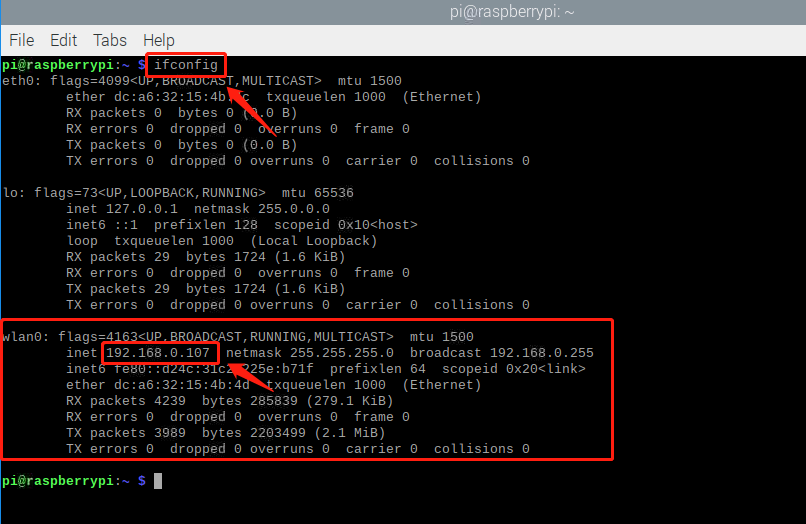
2.在Windows系统中,可以直接把共享文件的网络地址加到资源管理器中
打开资源管理器,此电脑 - 右键 - 映射网络驱动器
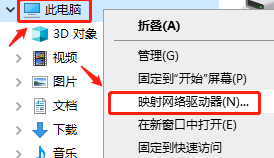
3.驱动器号可以自行选择,文件夹则输入\\192.168.0.107\public(把192.168.0.107替换成树莓派的IP地址)
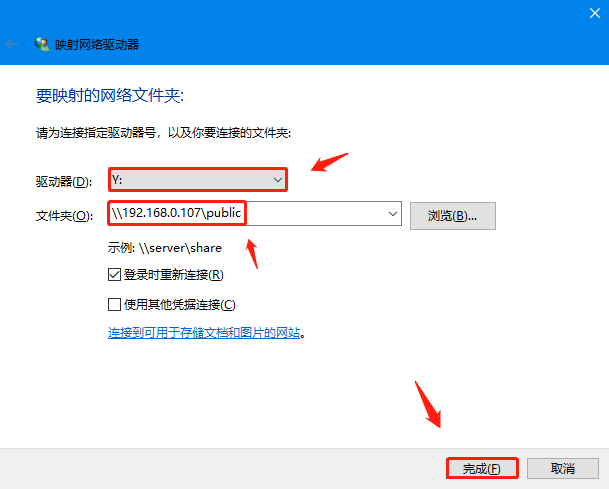
4.此处输入账号pi,密码raspberry
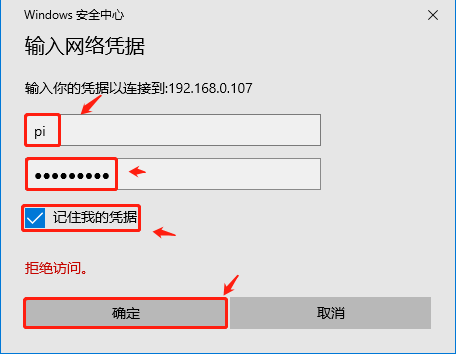
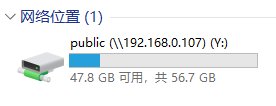
6.此时,插上移动硬盘或者U盘,就可以看到移动硬盘/U盘中的内容
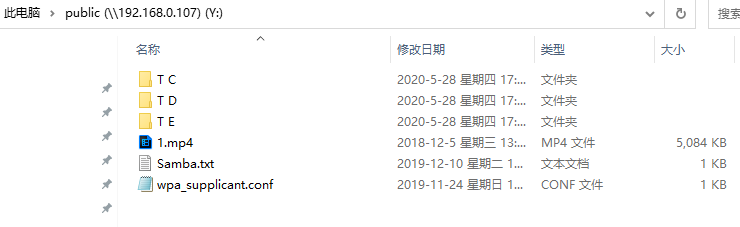
四:手机端访问共享文件
1.在手机中,需要下载一个ES文件浏览器(手机自带应用商店应该就可以下载,找不到的可以去官网下载)
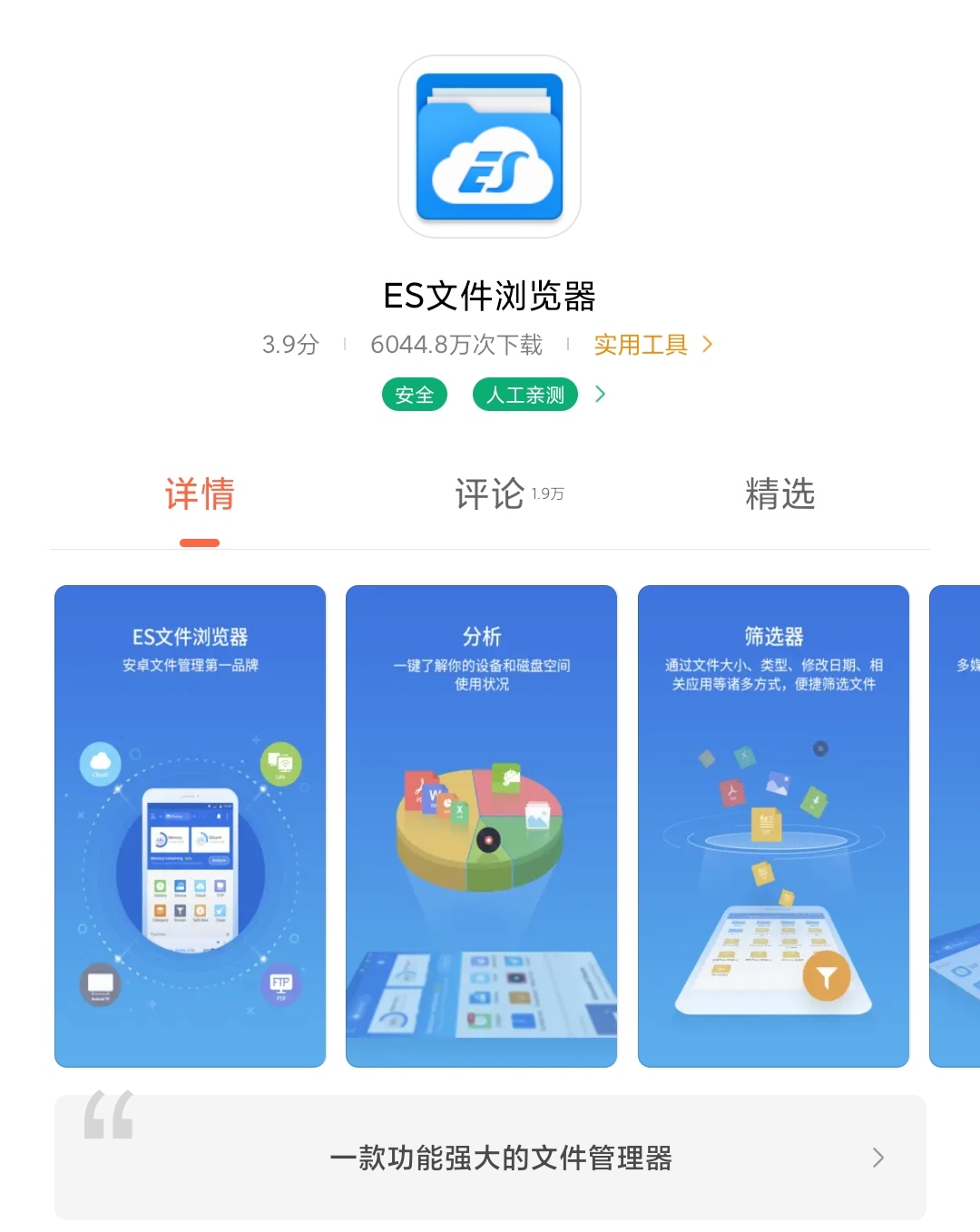
2.点击左上角图标
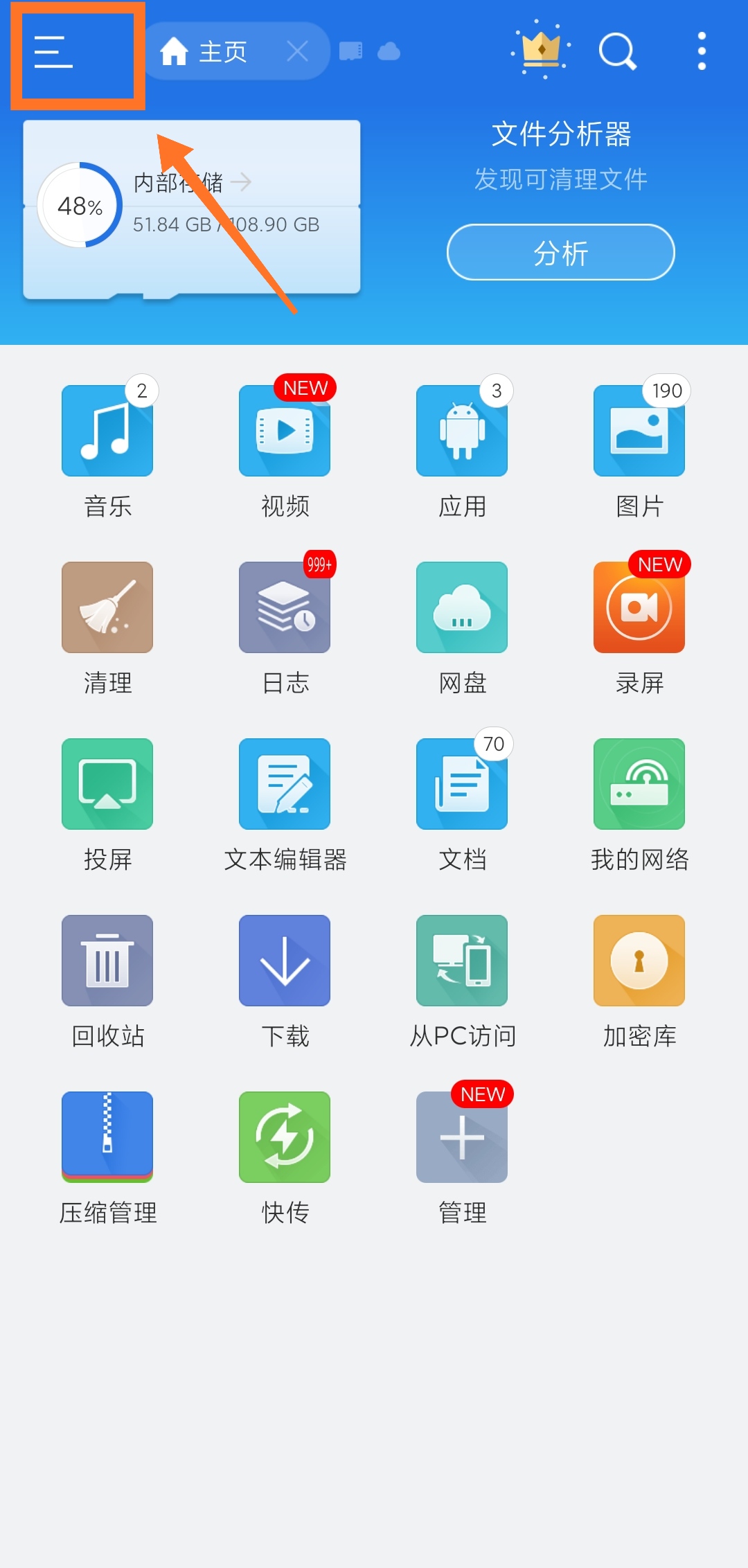
3.点击:网络 - 局域网
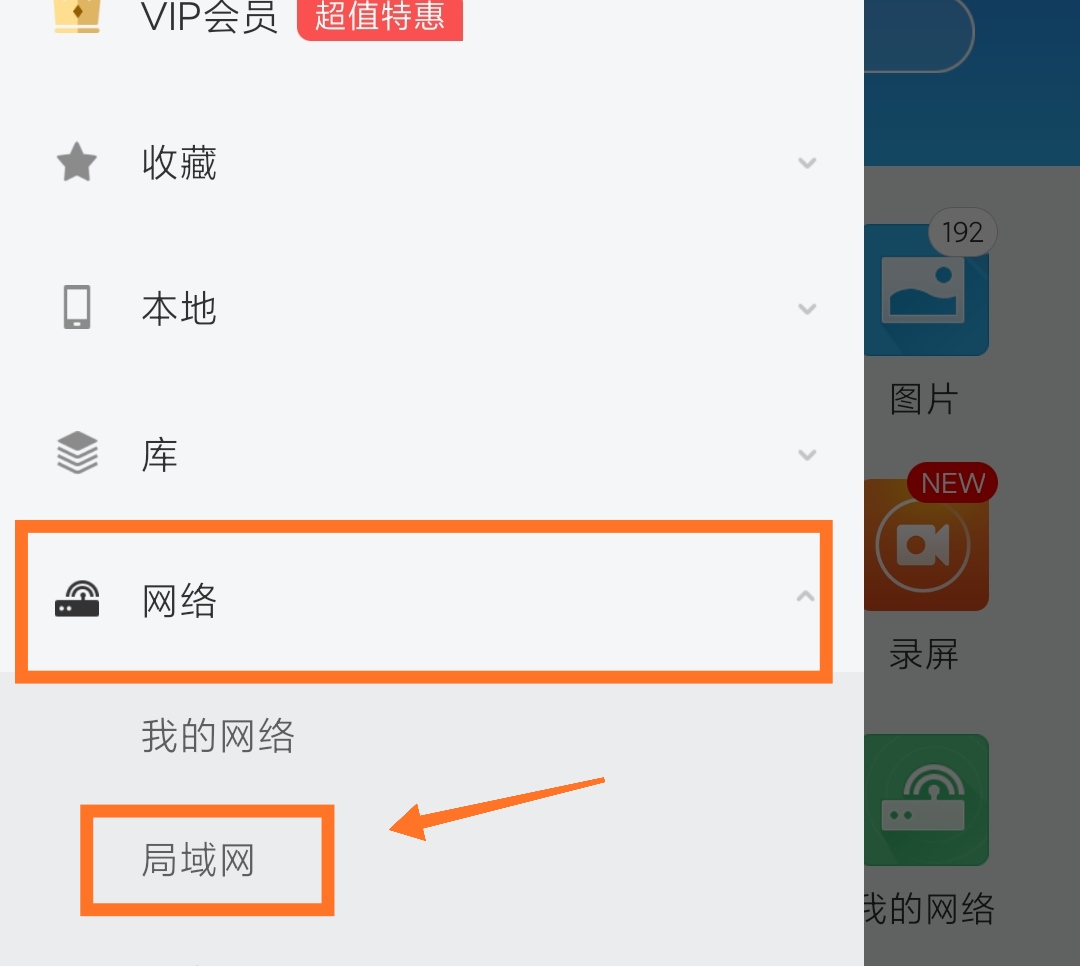
4.点击右上角 - 新建
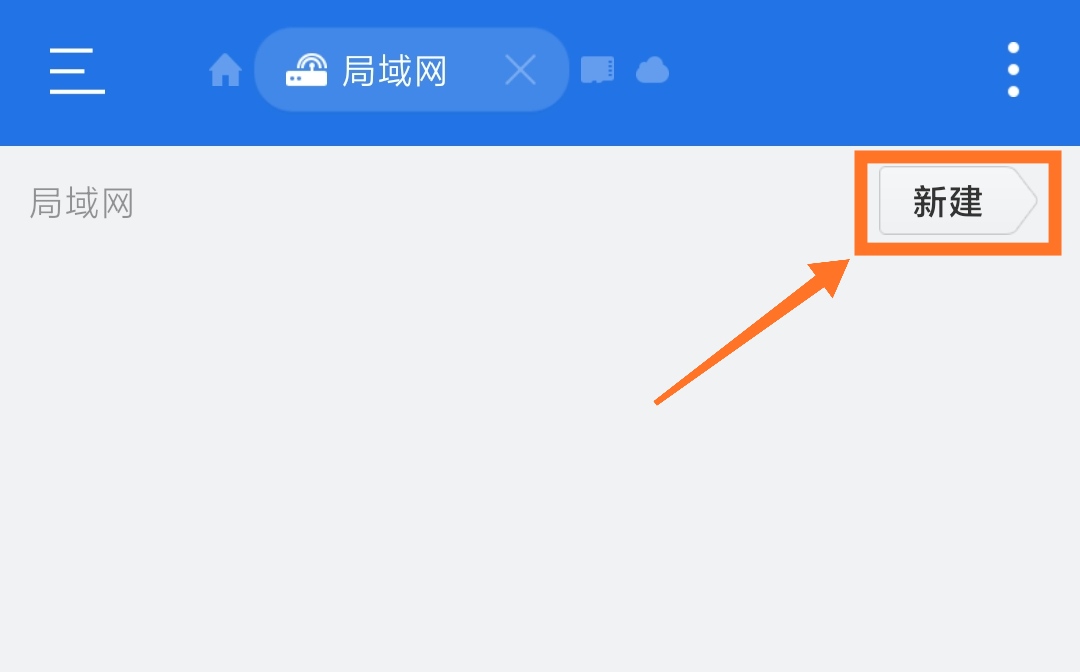
5.在服务器输入192.168.0.107/public,此处的192.168.0.107替换成树莓派的IP地址(查看树莓派IP方法同上[三.1]),然后输入账号pi,密码raspberry,点击 “确定”
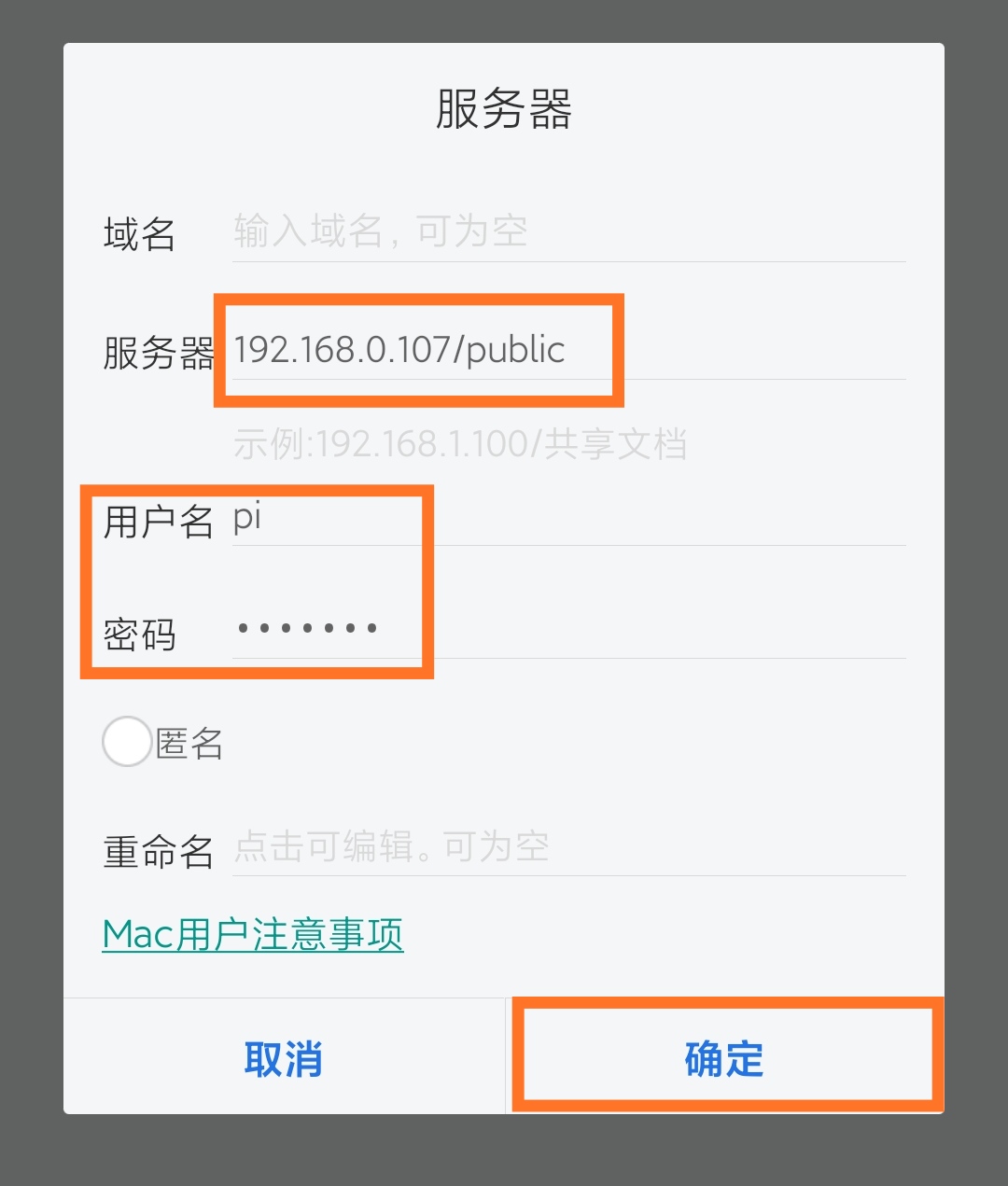
6.此时,会出现这个图标,点击即可进入